Tips Mudah dan Cepat Membuat Laporan
Keuangan dengan Excel
Tips ini adalah cara paling mudah dan cepat jika Anda ingin membuat laporan keuangan atau laporan akuntansi secara sederhana dengan Excel. Bagi yang sudah terbiasa dengan Excel tentu akan lebih mudah memahaminya, bagi yang belum terbiasa dengan Excel, juga tidak akan sulit memahaminya, ikuti aja apa yang diuraikan di sini. Terlebih bagi yang memahami dasar-dasar akuntansi dan ditunjang dengan pengetahuan Excel yang memadai akan sangat sempurna pemahamannya.
Cara ini sebenarnya adalah jalan pintas bikin laporan keuangan dengan memotong jalur dari prosedur sistem akuntansi. Kalau membuat laporan keuangan sesuai dengan prosedur sistem akuntansi tentu sangat panjang, sedangkan Anda ingin membutuhkan laporan keuangan yang cepat. Kalau menggunakan prosedur sistem akuntansi, kita harus melakukan proses Jurnal > Buku Besar > Neraca Lajur > Laporan Keuangan (Neraca & Laba Rugi). Nah, melalui Excel dengan singkat kita potong jalur menjadi Jurnal > Laporan Keuangan.
Namun, pada pokoknya kedua prosedur tersebut menghasilkan output Laporan Keuangan yang sama. Nah kalau Anda ingin memperoleh hasil laporan keuangan yang lebih cepat gunakan prosedur ini melalui Excel. Hal ini bukan berarti membuat suatu teori baru, tapi hanya semata terkait dengan alat bantu yang dapat mempercepat proses pembuatan laporan keuangan.
Nah bagaimana caranya, berikut beberapa langkah yang dapat Anda lakukan, cukup 3 (tiga) langkah berikut :
| Langkah 1 : MEMBUAT DAFTAR AKUN |
- kelompok Aktiva : D (Debet)
- kelompok Hutang : K (Kredit)
- kelompok Ekuitas : K (Kredit)
- kelompok Harga Pokok : D (Debet)
- kelompok Pendapatan : K (Kredit)
- kelompok Biaya : D (Debet)
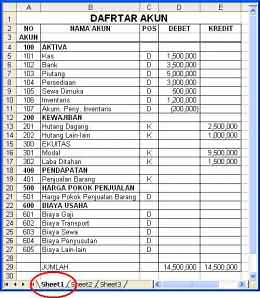
Jumlahkan sisi Debet dan Kredit. Jumlah kedua sisi tersebut harus dalam keadaan seimbang (balance) sesuai dengan laporan keuangan (Neraca) sebelumnya.
| Langkah 2 : MEMBUAT JURNAL |
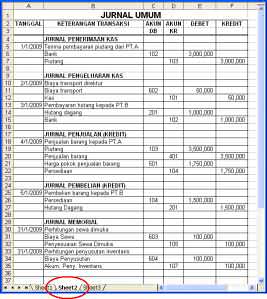
| Langkah 3 : MEMBUAT LAPORAN |
- Rumus-1 kolom DEBET sel D5 :
| =IF(AND(C5=”D”,D$2=”DEBET”),SUMIF(Sheet1!A:A,A5,Sheet1!D:D) +SUMIF(Sheet2!C:C,A5,Sheet2!E:E)-SUMIF(Sheet2!D:D,A5,Sheet2!F:F),0) |
| =IF(AND(C5=”K”,E$2=”KREDIT”),SUMIF(Sheet1!A:A,A5,Sheet1!E:E) +SUMIF(Sheet2!D:D,A5,Sheet2!F:F)-SUMIF(Sheet2!C:C,A5,Sheet2!E:E),0) |
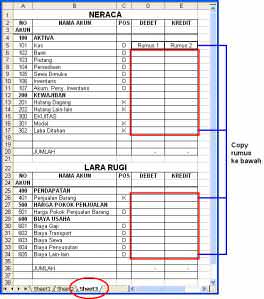
Kemudian jumlahkan kolom DEBET / KREDIT Neraca maupun Laba Rugi.
Selisihkan antara Jumlah DEBET dan KREDIT Laba Rugi sebagai Laba Bersih, kemudian nilai Laba Bersih tersebut letakkan ke dalam Neraca sebagai Pos Laba Bersih.
Nah hasilnya secara sempurna seperti gambar berikut.
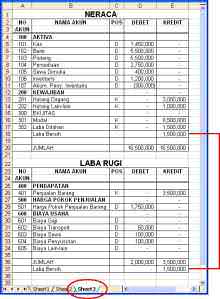
Nah selesai…..
Untuk mempelajarinya lebih lanjut, silahkan download file contoh (Excel) dan artikel di atas (PDF) melalui link berikut. Cara download : Klik Kanan > pilih Save Link As atau Simpan Tautan.
Download File (Excel)
Download Artikel (PDF)
CATATAN :
- Penggunaan tanda pemisah dalam formula rumus fungsi Excel bisa koma ( , ) atau titik koma ( ; ) tergargantung setting komputer. Nah formula di atas menggunakan koma ( , ). Jika tanda pemisah koma ( , ) tidak jalan, maka ganti menjadi titik koma ( ; ).
- Prosedur yang lebih lengkap dengan tampilan fitur yang lebih manarik saya tulis dalam sebuah buku berjudul Membuat Aplikasi Akuntansi GENERAL LEDGER dengan EXCEL. Di situ akan diajarkan dari proses membuat sampai menggunakannya. Bagi yang tidak ingin pusing-pusing merancang aplikasi, sudah tersedia file aplikasi siap pakai. Sistem aplikasi ini cocok untuk perusahaan menengah ke bawah atau kecil.Sumber Artikel Oleh : Syarifuddin
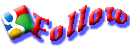






Tidak ada komentar:
Posting Komentar
Silahkan Komentarnya Disini...................